 Alates iOS 13 väljalaskmisest on Apple lisanud kogu süsteemi hõlmava Tume režiim valik iPhone'ide ja iPadide jaoks, mis on sarnane sellele, mis see 2018. aastal MacOS Mojave väljalaskmisega Macile tõi.
Alates iOS 13 väljalaskmisest on Apple lisanud kogu süsteemi hõlmava Tume režiim valik iPhone'ide ja iPadide jaoks, mis on sarnane sellele, mis see 2018. aastal MacOS Mojave väljalaskmisega Macile tõi.
Paljud kolmanda osapoole rakenduste arendajad on sellest ajast alates lisanud oma rakendustele tumeda režiimi toe, kuigi tuleb öelda, et mõned populaarsed rakendused on olnud teistest kiiremad.
24. septembril 2019 teatas Google oma Gmaili rakenduse uuest tumedast režiimist, kuid selle funktsiooni kasutuselevõtt on olnud liustikuliselt aeglane. Kerige edasi detsembrisse ja seda valikut ei kuvata ikka veel kõigile kasutajatele. Järgige allolevaid samme, et teada saada, kas see on teie jaoks saadaval.
kuidas macbookis diagnostikat käivitada
Olgu, aga miks peaksin Gmailis kasutama tumedat režiimi?
Gmaili tume teema on mõeldud silmadele kergemaks muutmiseks, pakkudes vähem karmi ekraani heledust olukordades, kus ümbritsev valgustus on madalam, säilitades samal ajal kontrasti ja erksuse.

Kui teil on OLED iPhone , näiteks & zwnj; iPhone & zwnj; X, & zwnj; iPhone & zwnj; XS või iPhone 11 Pro, mis lubab tumeda režiimi võib ka säästa aku kasutusaega, kuna OLED-paneeli mustad pikslid lülituvad põhimõtteliselt välja ja tarbivad palju vähem energiat.
Kuidas lubada iOS-i Gmailis tume režiim
- Käivitage Gmail rakendus teie iPhone'is või iPad .
- Puudutage valikut Menüü ikooni (kolm rida) ekraani vasakus ülanurgas.
- Kerige alla ja puudutage Seaded .
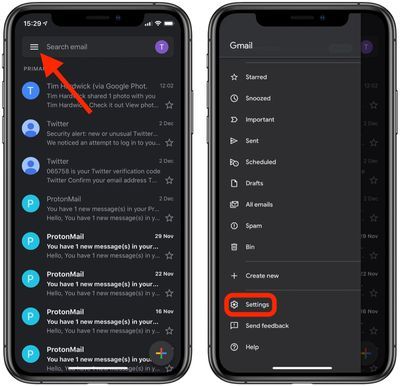
- Puudutage Teema . (Kui te seda valikut ei näe, proovige sundvälja lülitada ja seejärel rakendus uuesti käivitada.)
- Valige Valgus , Tume , või Süsteemi vaikeseade . Viimane valik muudab Gmaili teema vaikeseadeks teie seadme süsteemiseadetes, mis on kasulik valik, kui olete määranud iOS-i välimuse automaatse muutumise olenevalt kellaajast.
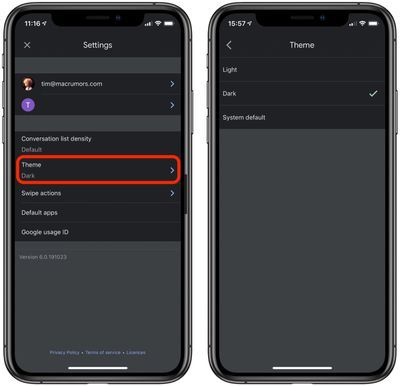
Pange tähele, et kui teie seadmes töötab iOS 11 või iOS 12, näete a Tume teema lülitage seadete ekraanil alammenüü Teema asemel sisse.
Sildid: Gmail , Tumeda režiimi juhend
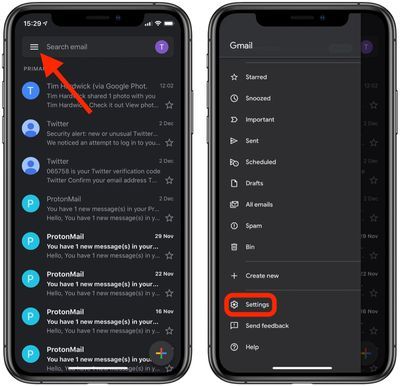
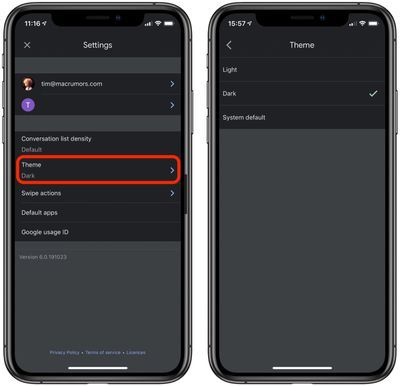
Lemmik Postitused